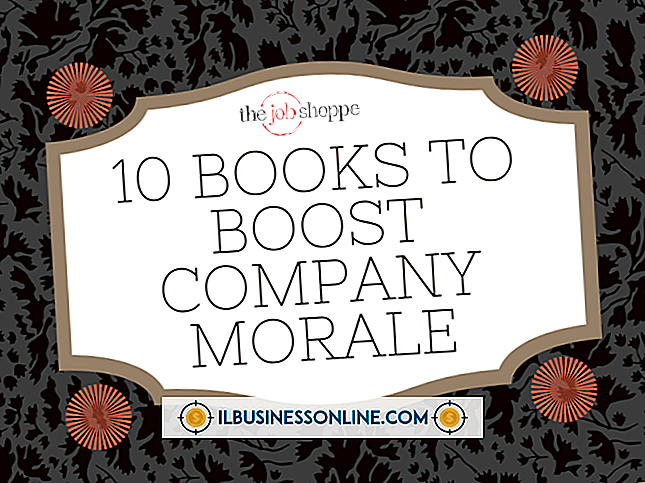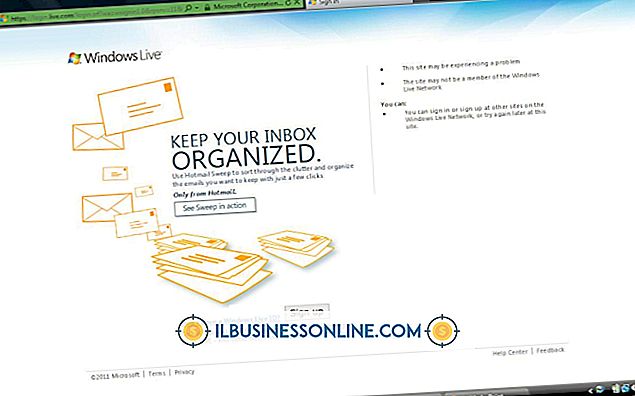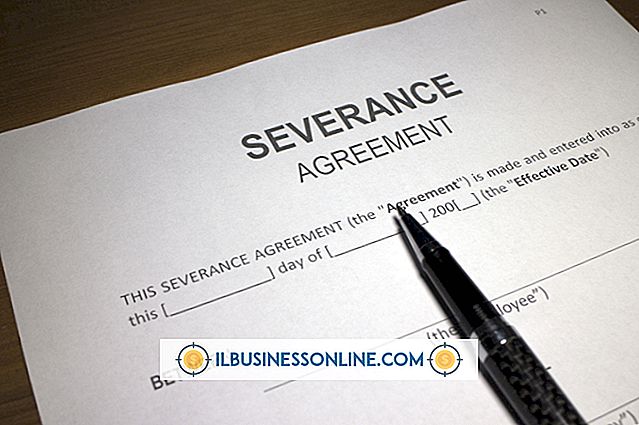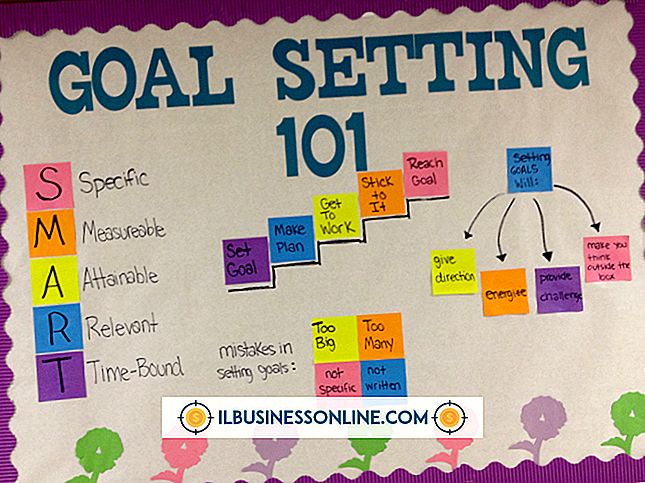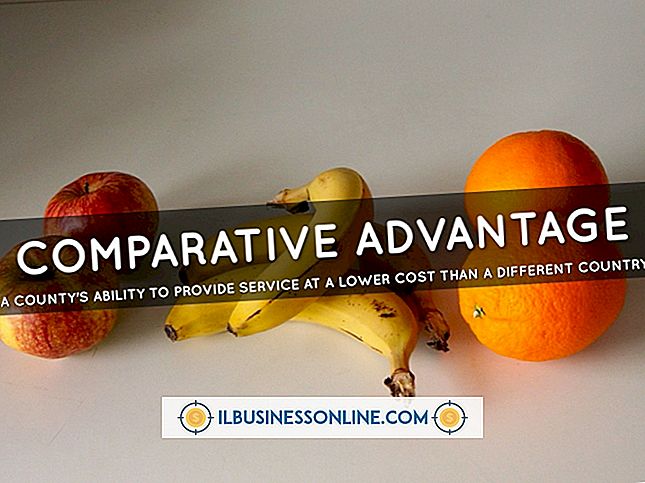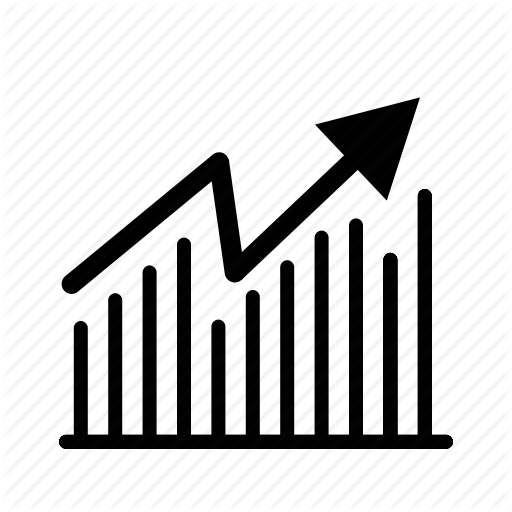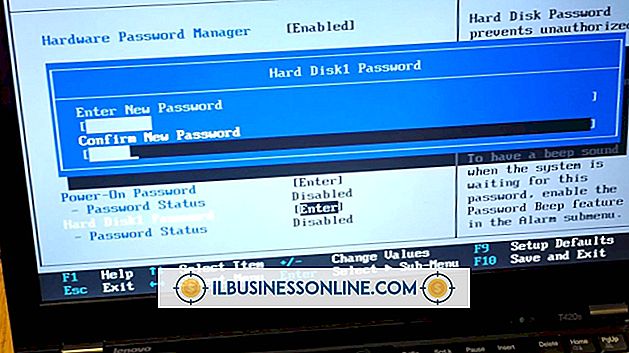Wskazówki dotyczące czyszczenia dysku twardego

Jednym ze sposobów uniemożliwienia pobierania informacji z dysku twardego jest wyczyszczenie dysku. Używanie pojemnika na śmieci nie wystarczy, ponieważ prosty program cofania może odzyskać usunięte w ten sposób pliki. Dodatkowo, szybkie formatowanie dysku twardego może zostać udaremnione poprzez cofnięcie pliku. Niezastąpionym sposobem wyczyszczenia dysku twardego bez jego niszczenia jest zastąpienie istniejącej zawartości algorytmem szyfrowania - znanym również jako wymazywanie dysku twardego.
Oczyszczanie dysku
1.
Pobierz i uruchom plik wykonywalny czyszczenia dysku (patrz Zasoby). Czyszczenie dysku nie wymaga instalacji.
2.
Wybierz dysk twardy z listy "Systemowe dyski lokalne".
3.
Kliknij ikonę "Wipe Disk" u góry ekranu.
4.
Wybierz "NTFS" z menu systemu plików i kliknij "Dalej".
5.
Wybierz "Departament Obrony USA DOD 5220.22-M (E)" i kliknij "Dalej".
6.
Wpisz "ERASE ALL" w polu i kliknij "Zakończ".
7.
Kliknij "Tak" w oknie zachęty, aby wyczyścić dysk.
KillDisk
1.
Pobierz, zainstaluj i uruchom program KillDisk (patrz Zasoby).
2.
Zaznacz pole obok dysku twardego, który chcesz wyczyścić, w drzewie "Lokalne urządzenia systemowe".
3.
Kliknij przycisk "Wipe".
4.
Wybierz opcję "One Pass Zeros" z podmenu "Method" i zaznacz pola obok opcji "Wipe Unused Clusters", "Wipe Metadata / System Files Area" i "Wipe Slack Space in File Clusters" options.
5.
Kliknij "Start", a następnie kliknij "Tak" w oknie potwierdzenia, aby wyczyścić dysk.
gumka do mazania
1.
Pobierz, zainstaluj i uruchom program Eraser (patrz Zasoby).
2.
Kliknij prawym przyciskiem myszy pole "Erase Schedule" i wybierz "New Task".
3.
Wybierz promieniowanie "Uruchom ręcznie" z wyskakującego okienka.
4.
Kliknij "Dodaj dane".
5.
Ustaw "Erasure Method" na "US DOD 5220.22-M."
6.
Kliknij opcję "Pliki w folderze", wybierz "Przeglądaj", zaznacz dysk twardy w drzewie "Komputer" i kliknij "OK".
7.
Kliknij "OK", aby dodać zadanie.
8.
Wybierz ponownie "Dodaj dane".
9.
Ustaw "Erasure Method" na "US DOD 5220.22-M."
10.
Wybierz opcję "Nieużywane miejsce na dysku", zaznacz pole "Wymaż wskazówki dotyczące klastra" i wybierz dysk twardy z menu rozwijanego.
11.
Kliknij "OK", aby dodać zadanie.
12.
Ponownie wybierz "OK", aby zamknąć okno "Właściwości zadania".
13.
Kliknij prawym przyciskiem myszy zadanie w harmonogramie Wymaż i wybierz "Uruchom teraz", aby wyczyścić dysk.
Wskazówki
- Wszystkie programy opisane w tym artykule są bezpłatne.
- Nie można wyczyścić dysku, z którego uruchamiany jest system Windows. Dysk twardy musi być podłączony do komputera z systemem Windows z innego dysku twardego. Podłącz dysk twardy, który chcesz wyczyścić do komputera wewnątrz lub wewnątrz zewnętrznej obudowy. Ten proces może potrwać kilka godzin.
Ostrzeżenie
- Utwórz kopię zapasową wszystkich ważnych danych na dysku przed jej wyczyszczeniem. Wszelkie dane przechowywane na dysku twardym zostaną usunięte w procesie wymazywania. Programy do odzyskiwania plików mają bardzo niskie wskaźniki powodzenia, odzyskując pliki z wymazanych dysków.